1、第一步:右键该单元格,点击【超链接】按钮。

2、第二步:在超链接选项中,选择【本文档中的位置】,并在右边【单元格引用】下选择自己需要指定跳转到的工作表。

3、第三步:点击确认后,相应的单元格就被加上的超链接,字体会显示蓝色。并且同时字体的大小会变化,只需要根据我们的需要将字体大小设置为我们需要的就可以了。

4、第四步:当我们点击“手机号A”这个单元格时,就会跳转到指定的“手机号A”这个sheet。
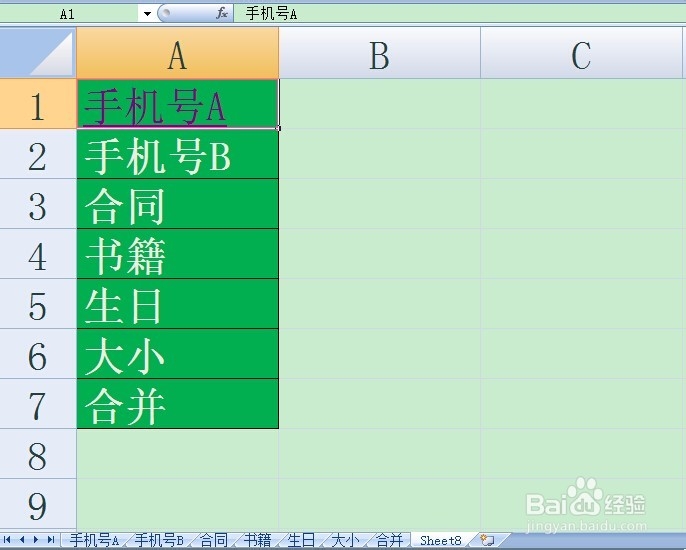
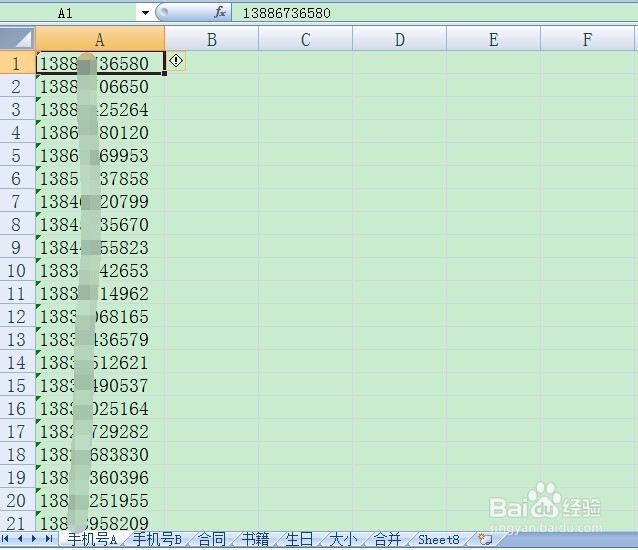
5、第五步:我们按照刚才的方法,在“手机号A”这个Sheet里设置一下返回到汇总表sheet8的超链接。


6、点击该链接就回到了sheet8汇总表。按照该方法队剩余的单元格做相应的操作,就能给每个单元格加上跳转到相应工作表的超链接了。

7、怎么样,这个方法很实用吧,如果这篇经验帮到了你请点击左侧【此经验有帮助】,谢谢!